 全国
全国
 全国
全国
如何把C盘文件夹移动到D盘?最近有小伙伴们向小编反映说自己的C盘文件夹已经快全满了,都变红色的了,想把一些文件夹移动到D盘但很怕有些不能移动的文件不小心被自己移掉了,想问问小编怎么进行移动。这个问题的解决方法很简单。下面跟着小编一起来看看怎么解决吧!
C盘文件夹移动到D盘的方法
方法一:
1、打开此电脑,打开c盘。
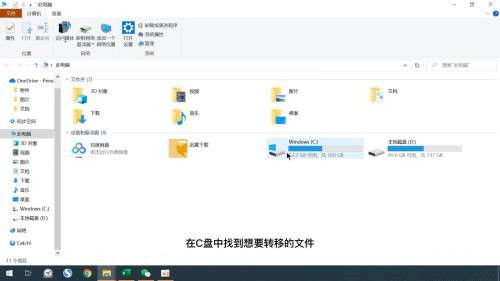
2、在c盘中找到想要转移的文件。
3、想要转移的文件选中之后点击窗口的移动到选项。
4、弹出的菜单中点击选择位置选项。
5、弹出的窗口中找到D盘,并选择适合的文件夹位置。
6、点击移动选项即可。
方法二:
1、打开我的电脑,打开c盘。
2、在c盘中找到想要转移的文件或文件夹。
3、打开D盘,找到合适的位置,放置于页眉右边。
4、单击文件或文件夹,拖拽至文件页面右边的D盘里即可。
方法三:
1、首先打开我的电脑,打开c盘。
2、在c盘中找到想要转移的文件,单击鼠标右键,找到剪切。
3、打开D盘,单击鼠标右键。
4、选择粘贴,文件就被转移到D盘了。

 c盘扩展卷选项是灰的怎么办 c盘扩展卷灰色无法操作解决办法【详解】
c盘扩展卷选项是灰的怎么办 c盘扩展卷灰色无法操作解决办法【详解】
c盘扩展卷选项是灰的怎么办?最近有小伙伴们向小编反映自己的c盘扩展卷选项是灰色的,无法进行操作,想问问小编有没有什么解决方法。还不清楚的小伙伴们不用
 win7如何清理c盘
win7如何清理c盘
正常,使用win7系统的朋友应该知道,电脑上的C盘空间比XP系统还要大,储存的文件也多。那么,我要如何清理Win7系统C盘空间呢?下面,小编给大家带来win7c盘清理教
 电脑如何清理c盘
电脑如何清理c盘
1、右键选中C盘,选择“属性”。点击“磁盘清理”,勾选需要清理的的文件,点击“确定”。2、按下“win”+“i”按键,选择“系统”,点击“存储”,双击打开C盘
 怎么设置电脑默认存储到D盘
怎么设置电脑默认存储到D盘
图文步骤: 1,首先在桌面打开我的电脑,在打开的窗口中,打开D盘。 2、在D盘空白处,鼠标右击,在弹出的选项中,选择新建文件夹。 3、将文件夹命名为Documents

时效保障

明码标价

全程上险

超长保险

扫码享福利
优惠信息提前知,服务售后有保障